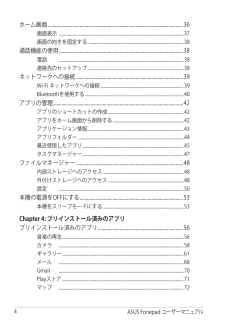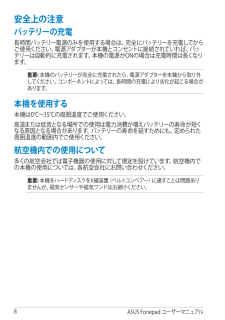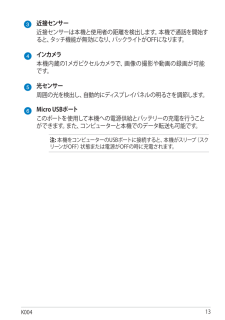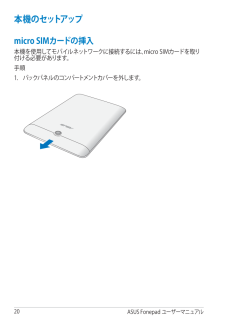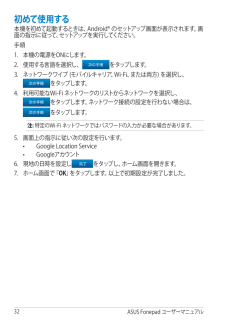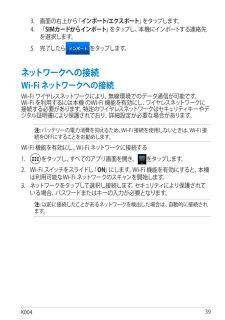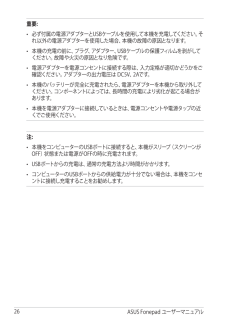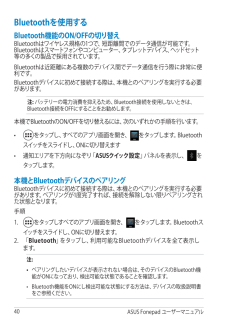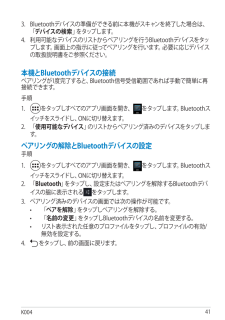Q&A
取扱説明書・マニュアル (文書検索対応分のみ)
"接続"1 件の検索結果
"接続"10 - 20 件目を表示
全般
質問者が納得その端末であれば、回線契約をしたSIMをさすことで、モバイル通信が可能になります。
つまり、外でもネットがつかえるってことです。
無論、Wi-Fiもつなげますよ。
回線契約不要で、そこまで高機能なものでなくて良いなら、Nexus 7とかどうでしょう?
型落ちしてるやつなら2万以下で買えますよ。
3606日前view183
ASUS Fonepad ユーザーマニュアル4ホーム画面 ............................................................................................................... 36画面表示 ............................................................... 37画面の向きを固定する ............................................................... 38通話機能の使用 ...................................................................................................... 38電話 ............................................................... 38連絡先のセットアップ ..............................
ASUS Fonepad ユーザーマニュアル8安全上の注意バッテリーの充電長時間バッテリー電源のみを使用する場合は、完全にバッテリーを充電してからご使用ください。電源アダプターが本機とコンセントに接続されていれば、バッテリーは自動的に充電されます。本機の電源がONの場合は充電時間は長くなります。重要: 本機のバッテリーが完全に充電されたら、電源アダプターを本機から取り外してください。コンポーネントによっては、長時間の充電により劣化が起こる場合があります。本機を使用する本機は0℃〜35℃の周囲温度でご使用ください。高温または低音となる場所での使用は電力消費が増えバッテリーの寿命が短くなる原因となる場合があります。バッテリーの寿命を延すためにも、定められた周囲温度の範囲内でご使用ください。航空機内での使用について多くの航空会社では電子機器の使用に対して規定を設けています。航空機内での本機の使用については、各航空会社にお問い合わせください。重要: 本機をハードディスクをX線装置(ベルトコンベアー)に通すことは問題ありませんが、磁気センサーや磁気ワンドはお避けください。
K00413近接センサー近接センサーは本機と使用者の距離を検出します。本機で通話を開始すると、タッチ機能が無効になり、バックライトがOFFになります。インカメラ本機内蔵の1メガピクセルカメラで、画像の撮影や動画の録画が可能です。光センサー周囲の光を検出し、自動的にディスプレイパネルの明るさを調節します。Micro USBポートこのポートを使用して本機への電源供給とバッテリーの充電を行うことができます。また、コンピューターと本機でのデータ転送も可能です。注: 本機をコンピューターのUSBポートに接続すると、本機がスリープ(スクリーンがOFF)状態または電源がOFFの時に充電されます。
ASUS Fonepad ユーザーマニュアル20本 機のセットアップmicro SIMカードの挿入本機を使用してモバイルネットワークに接続するには、micro SIMカードを取り付ける必要があります。手順1. バックパネルのコンパートメントカバーを外します。
ASUS Fonepad ユーザーマニュアル32初めて使用する本機を初めて起動するときは、Android® のセットアップ画面が表示されます。画面 の 指 示 に 従 っ て 、セ ッ ト ア ッ プ を 実 行 し て く だ さ い 。手順1. 本機の電源をONにします。2. 使用する言語を選択し、をタップします。3. ネットワークワイプ (モバイルキャリア、Wi-Fi、または両方) を選択し、をタップします。4. 利用可能なWi-Fi ネットワークのリストからネットワークを選択し、をタップします。ネットワーク接続の設定を行わない場合は、をタップします。注: 特定のWi-Fi ネットワークではパスワードの入力が必要な場合があります。5. 画面上の指示に従い次の設定を行います。 • Google Location Service • Googleアカウント6. 現地の日時を設定しを タ ップ し 、ホ ー ム 画 面 を 開 き ま す。7. ホーム画面で「OK」をタップします。以上で初期設定が完了しました。
K00439ネットワークへの接 続Wi-Fi ネットワークへの接続Wi-Fi ワイヤレスネットワークにより、無線環境でのデータ通信が可能です。 Wi-Fi を利用するには本機 のWi-Fi 機能を有効にし、ワイヤレスネットワークに接続する必要があります。特定のワイヤレスネットワークはセキュリティキーやデジタル証明書により保護されており、詳細設定が必要な場合があります。注: バッテリーの電力消費を抑えるため、Wi-Fi 接続を使用しないときは、Wi-Fi 接続をOFFにすることをお勧めします。Wi-Fi 機能を有効にし、Wi-Fi ネットワークに接続する1. File ManagerSettingsPlay StoreGalleryPolaris OfficeMyLibrary LiteCameraPlay MusicMapsEmailGmailSuperNote MyNetMyCloudApp Lockerasus@vibeApp BackupSuperNote LiteAudioWizard ASUS StudioMyPainterBuddyBuzzMyLibraryPeoplePhoneをタップし、すべて...
ASUS Fonepad ユーザーマニュアル26注: • 本機をコンピューターのUSBポートに接続すると、本機がスリープ(スクリーンがOFF)状態または電源がOFFの時に充電されます。• USBポートからの充電は、通常の充電方法より時間がかかります。• コンピューターのUSBポートからの供給電力が十分でない場合は、本機をコンセントに接続し充電することをお勧めします。重要:• 必ず付属の電源アダプターとUSBケーブルを使用して本機を充電してください。それ以外の電源アダプターを使用した場合、本機の故障の原因となります。• 本機の充電の前に、プラグ、アダプター、USBケーブルの保護フィルムを剥がしてください。故障や火災の原因となり危険です。• 電源アダプターを電源コンセントに接続する際は、入力定格が適切かどうかをご確認ください。アダプターの出力電圧は DC5V、2Aです。• 本機のバッテリーが完全に充電されたら、電源アダプターを本機から取り外してください。コンポーネントによっては、長時間の充電により劣化が起こる場合があります。• 本機を電源アダプターに接続しているときは、電源コンセントや電源タップの近くでご使用くだ...
K00425本機の充電初めてバッテリーを使用する場合は、バッテリーを完全に充電してからご使用ください(約8時間)。バッテリーの寿命を延ばすことに繋がります。USBケーブルを電源アダプターに接続します。Micro USBコネクターを本機に接続します。電源アダプターを電源コンセントに接続します。手順
ASUS Fonepad ユーザーマニュアル40Bluetoothを使用するBluetooth機能のON/OFFの切り替えBluetoothはワイヤレス規格の1つで、短距離間でのデータ通信が可能です。Bluetoothはスマートフォンやコンピューター、タブレットデバイス、ヘッドセット等の多くの製品で採用されています。Bluetoothは近距離にある複数のデバイス間でデータ通信を行う際に非常に便利です。Bluetoothデバイスに初めて接続する際は、本機とのペアリングを実行する必要があります。注: バッテリーの電力消費を抑えるため、Bluetooth接続を使用しないときは、Bluetooth接続をOFFにすることをお勧めします。本機でBluetoothのON/OFFを切り替えるには、次のいずれかの手順を行います。• File ManagerSettingsPlay StoreGalleryPolaris OfficeMyLibrary LiteCameraPlay MusicMapsEmailGmailSuperNote MyNetMyCloudApp Lockerasus@vibeApp BackupSupe...
K00441本機とBluetoothデバイスの接続ペアリングが1度完了すると、Bluetooth信号受信範囲であれば手動で簡単に再接続できます。手順ペアリングの解除とBluetoothデバイスの設定手順1. File ManagerSettingsPlay StoreGalleryPolaris OfficeMyLibrary LiteCameraPlay MusicMapsEmailGmailSuperNote MyNetMyCloudApp Lockerasus@vibeApp BackupSuperNote LiteAudioWizard ASUS StudioMyPainterBuddyBuzzMyLibraryPeoplePhoneをタップしすべてのアプリ画面を開き、 を タップ し ま す。B l u e t o o t h スイッ チ を ス ラ イド し 、O N に 切 り 替 え ま す。2. 「使用可能なデバイス」のリストか ら ペ アリング 済 み の デバ イスを タップします。1. File ManagerSettingsPlay StoreGalleryPolaris Offic...
- 1